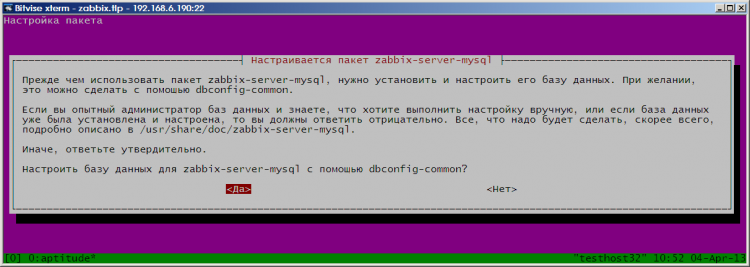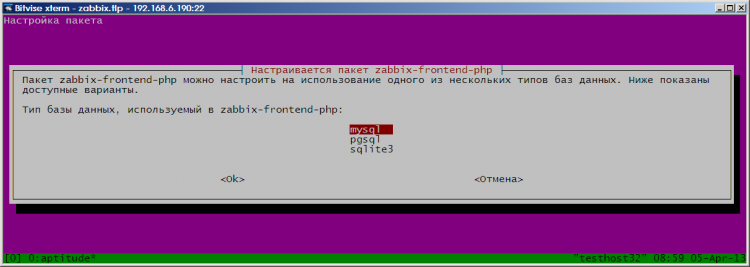Содержание
05.04.2013 Страница находится в разработке
 - Настройка в Web-интерфейсе
- Настройка в Web-интерфейсе
 - Мониторинг Ubuntu 12.04 стандартным агентом мониторинга.
- Мониторинг Ubuntu 12.04 стандартным агентом мониторинга.
 - Мониторинг ESXi 5
- Мониторинг ESXi 5
Ниже будет описан процесс установки со следующими параметрами:
- Ubuntu 12.04 LTS - Абсолютно «чистая» версия
- Сервер БД - МySQL
- Web-сервером - Lighttpd
Подготовка установки
Не пропускайте этот шаг, так как в процессе установки придётся отменять установку пакета zabbix-server-mysql.
- Устанавливаем утилиту для быстрого подключения сторонних репозиториев
aptitude install python-software-properties
- Подключаем PPA со свежими сборками Zabbix
add-apt-repository ppa:h.tims/upstream-experimental
- Обновляем системные данные о репозиториях
aptitude update
Установка Zabbix-server
- Устанавливаем сервер БД MySQL и утилиту для управления
aptitude install mysql-server mysql-client
Пароль для доступа к MySQL следует запомнить, а лучше записать и не терять в дальнейшем
- Устанавливаем сервер Zabbix
aptitude install zabbix-server-mysql
- Выбираем настройку БД с помощью dbconfig-common
- Указываем доступа к MySQL
- Указываем пароль приложения для zabbix-server
Установка Web-интерфейса
- Устанавливаем Web-сервер Lighttpd и интерпретатор PHP php-cgi, сканер портов и сам Web-интерфейсZabbix
aptitude install lighttpd php5-cgi zabbix-frontend-php nmap
- Выбираем тип БД для Web-интерфейса - МySQL
- Указываем пароль на БД для Web-интерфейса
- Настраиваем PHP
sed -i '/cgi.fix_pathinfo=1/s/;//' /etc/php5/cgi/php.ini
- Включаем поддержку FastCGI
lighttpd-enable-mod fastcgi
lighttpd-enable-mod fastcgi-php
- Указываем путь к файлам Web-интерфейса
echo "alias.url += ( \"/zabbix/\" => \"/usr/share/zabbix/\")" >> /etc/lighttpd/lighttpd.conf
- Настраиваем PHP
sed -i 's/^post_max_size.*/post_max_size = 16M/g' /etc/php5/cgi/php.ini
sed -i 's/^max_execution_time.*/max_execution_time = 300/g' /etc/php5/cgi/php.ini
sed -i 's/^max_input_time.*/max_input_time = 300/g' /etc/php5/cgi/php.ini
sed -i 's/^;date.timezone.*/date.timezone = \"Europe\/Moscow\"/g' /etc/php5/cgi/php.ini
- Применяем новые настройки Lighttpd
service lighttpd restart
Подключение к Web-интерфейсу
- Подключитесь браузером к вашему web серверу
http://ВАШIP/zabbix/ - Воспользуйтесь учетной записью администратора для входа:
username: admin
password: zabbix
Вы можете перейти на страницу администрирования для настройки параметров приложения. - Дальше смотрим https://www.zabbix.com/documentation/2.0/manual/quickstart
или кратко:
- Создаём нового пользователя с полными правами
- В настройках профиля указываем родной язык
Мониторинг Debian 6 squeeze c помощью zabbix-agent 2.0.5-2
Установка и настройка zabbix-agent
- Добавляем официальный репозиторий Zabbix
echo "deb http://repo.zabbix.com/zabbix/2.0/debian squeeze main" >> /etc/apt/sources.list
wget -O - http://repo.zabbix.com/zabbix-official-repo.key | sudo apt-key add -
aptitude update
- Устанавливаем агент мониторинга
aptitude install zabbix-agent
- Указываем наш сервер Zabbix - например, 192.168.6.190
sed -i 's/^Server=.*/Server=192.168.6.190/g' /etc/zabbix/zabbix_agentd.conf
- Отключаем активные проверки
sed -i '/^ServerActive=/s/^/\#/' /etc/zabbix/zabbix_agentd.conf
- Указываем уникальное имя компьютера под управлением Debian - например, celraid
sed -i 's/^Hostname=.*/Hostname=celraid/g' /etc/zabbix/zabbix_agentd.conf
Можно просмотреть текущие настройки zabbix-agent
cat /etc/zabbix/zabbix_agentd.conf | grep -v '^#' | grep -v '^$'
- Применяем настройки zabbix-agent
service zabbix-agent
Настройка zabbix-server
- Заходим в Web-интерфейс сервера restart
Настройка-->Узлы сети-->Создать узел сети
- Заполняем параметры:
- Уникальное имя компьютера под управлением Debian - например, celraid
- Группа - например, Linux servers
- IP адрес - например, 192.168.6.150
- Состояние - под наблюдением
- Сохраняем
- Создаём группу элементов данных (группу параметров, которые нужно отслеживать на Debian серверах)code>Настройка–>Узлы сети–>Группы элементов данных–>Создать группу элементов данных</code>
- Заполняем параметры:
- Уникальное имя компьютера под управлением Debian - например, celraid
- Группа - например, Debian servers
- Сохраняем
- Создаём элемент данных (параметр, который нужно отслеживать на Debian серверах)code>Настройка–>Узлы сети–>Элементы данных–>Создать элемент данных</code>
- Заполняем параметры:
- Уникальное имя компьютера под управлением Debian - например, celraid
- Группа - например, Debian servers
- Сохраняем